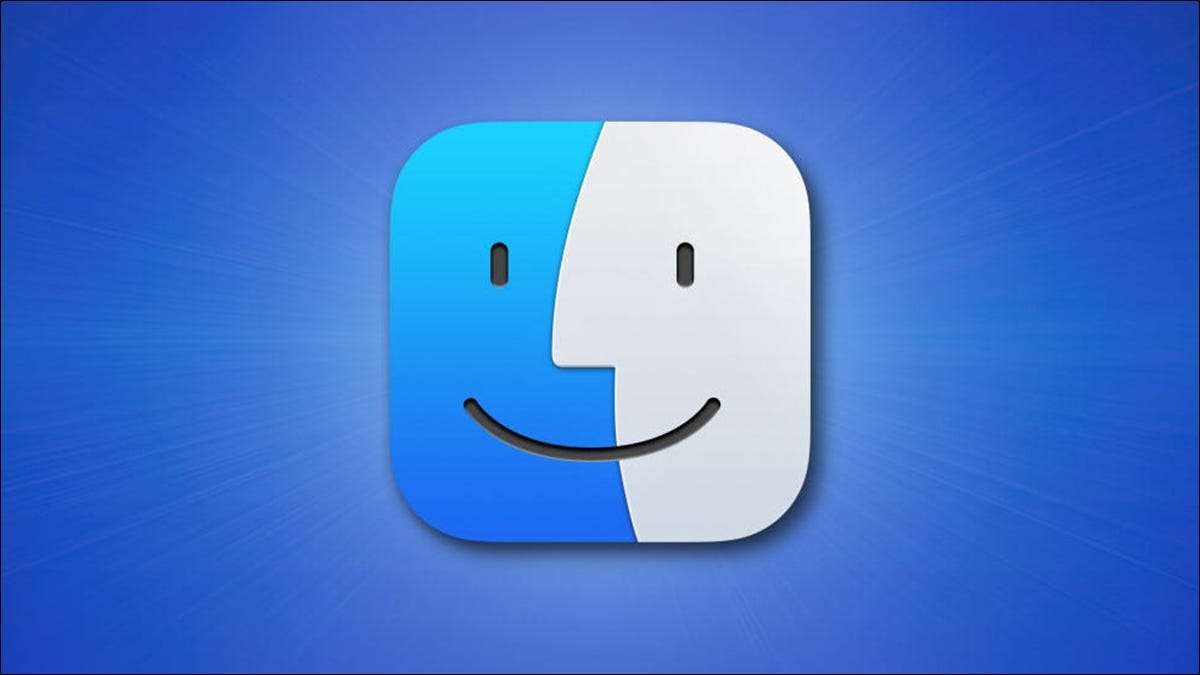
Comenzando con MacOS Catalina, puede cambiar el idioma de una aplicación específica sin cambiar el idioma del sistema de Mac. Le mostraremos cómo hacer esto para varias aplicaciones en su Mac.
¿Por qué cambiar los idiomas para aplicaciones específicas?
Es posible que prefiera usar una aplicación en un idioma que no sea el idioma del sistema de su Mac. Con esta función de MacOS, puede cambiar rápidamente el idioma para que esa aplicación sin afectar cualquier otra aplicación o opciones del sistema en su Mac.
Un ejemplo de esto es que es posible que desee utilizar Safari en español, pero su MAC utiliza inglés como idioma del sistema. Con esta opción, puede usar Safari en español mientras usa inglés en todas las demás ubicaciones de su Mac.
Siempre puedes cambiar el idioma a lo que quieras.
Cambiar de idioma de una aplicación específica en mac
Antes de comenzar, cierre la aplicación para la que desea cambiar el idioma. Haga clic en el nombre de la aplicación en la barra de menú y seleccionando "Salir". Alternativamente, presione el acceso directo del teclado Command + Q.
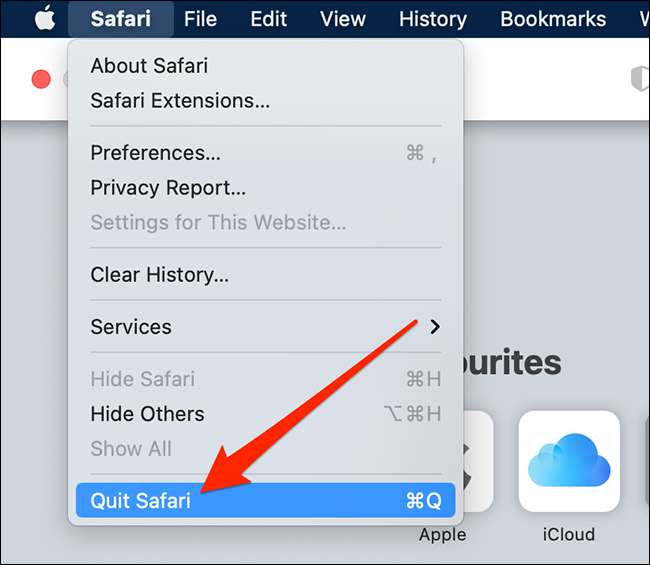
Ahora que la aplicación está cerrada, haga clic en el logotipo de Apple en la esquina superior izquierda de la pantalla de su Mac y seleccione "Preferencias del sistema".

Cuando se abre "Preferencias del sistema", haga clic en "Idioma y amplificador; Opción "Región".

En el "Idioma y amplificador; Ventana de la región ", haga clic en la pestaña" Aplicaciones ".

Bajo la pestaña "Aplicaciones", en la esquina inferior izquierda, haga clic en la señal "+" (más) para agregar una aplicación a la lista. Esta es la lista de aplicaciones específicas para las que desea utilizar un idioma diferente.
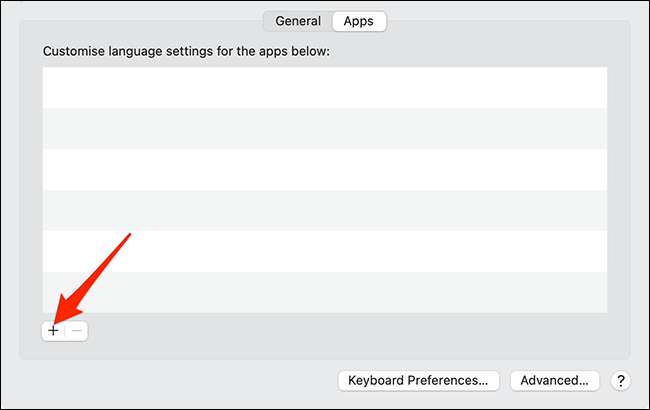
Verás una pequeña ventana emergente en tu pantalla. En esta ventana emergente, haga clic en el menú desplegable "Aplicación" y seleccione la aplicación para la que desea cambiar el idioma. A continuación, haga clic en el menú desplegable "Idioma" y seleccione el idioma que desea que la aplicación lo use.
Finalmente, haga clic en "Agregar" en la parte inferior de la ventana emergente para guardar sus cambios.
Nota: Nota: El menú desplegable "Idioma" solo muestra los idiomas que admite su aplicación seleccionada. Si no ve un idioma específico en ese menú, su aplicación seleccionada no admite ese idioma.
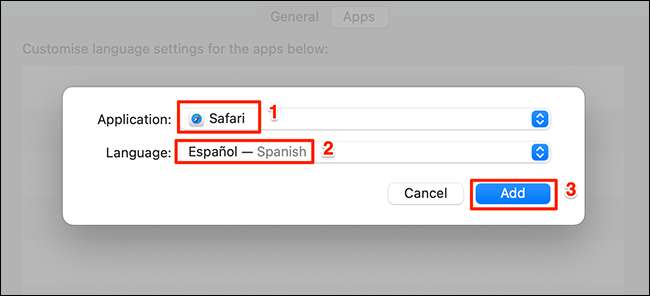
Ahora puede cerrar el "Idioma y amplificador; Región "Ventana.
Inicie la aplicación para la que acaba de cambiar el idioma, y encontrará que todas las opciones en la aplicación ahora usan el idioma recién seleccionado.
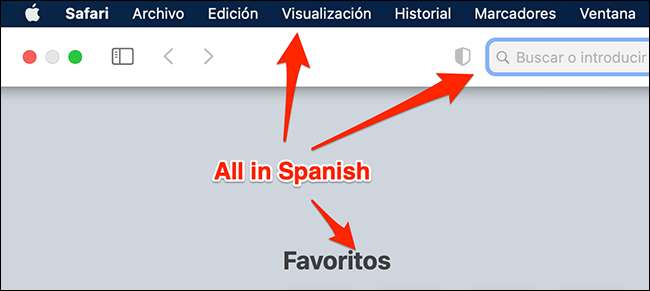
Eso es todo al respecto.
Volver a volver al idioma predeterminado de una aplicación
Para volver al idioma predeterminado para una aplicación, simplemente elimine esa aplicación de la lista que accedió anteriormente.
Para hacer esto, haga clic en el logotipo de Apple en la esquina superior izquierda de la pantalla de su Mac y seleccione "Preferencias del sistema".

Seleccione "Idioma y amplificador; Región "en" Preferencias del sistema ".

Haga clic en la pestaña "Aplicaciones" para ver sus aplicaciones.

Haga clic en su aplicación en la lista para que esté seleccionado, y luego haga clic en "-" (menos) Inicie sesión en la esquina inferior izquierda del "Idioma y amplificador; Región "Ventana.
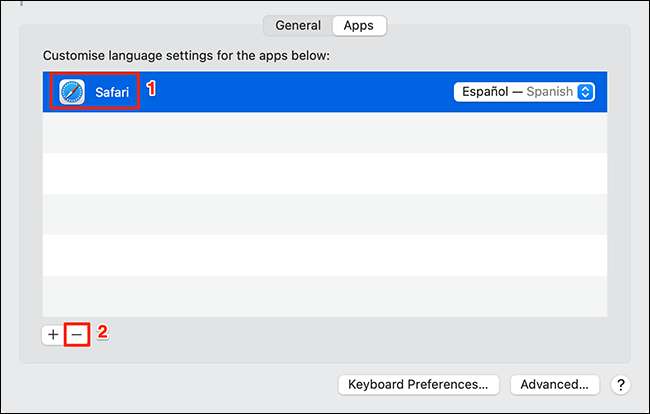
Su aplicación ahora se elimina de la lista y está de vuelta a su idioma predeterminado.
Si usa un iPhone o iPad junto a una Mac, puede Cambiar lenguajes específicos de la aplicación En esos dispositivos también.
RELACIONADO: Cómo cambiar el idioma de una aplicación en su iPhone o iPad







